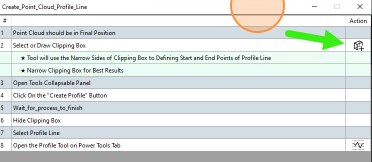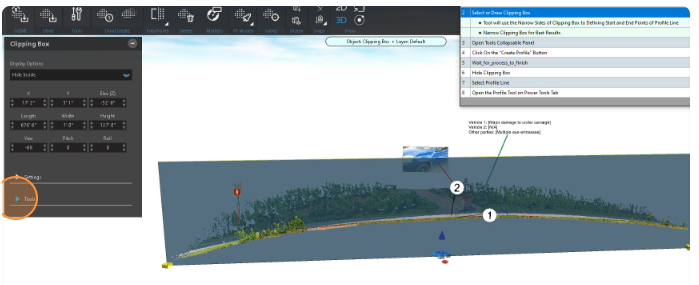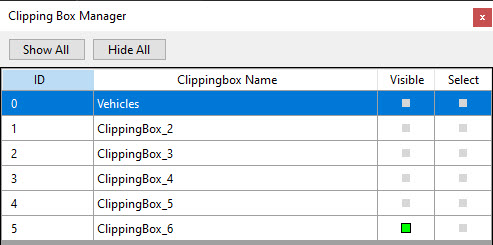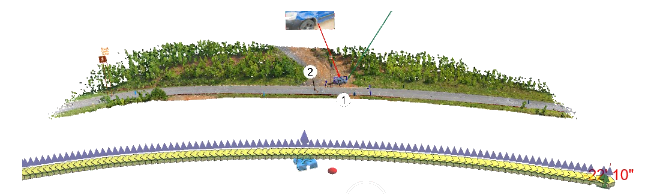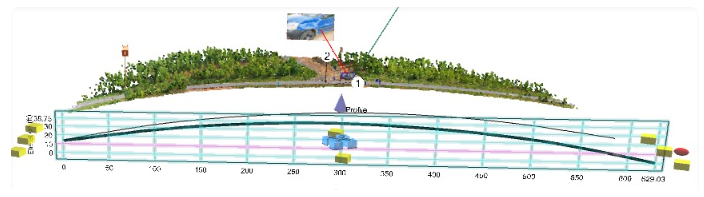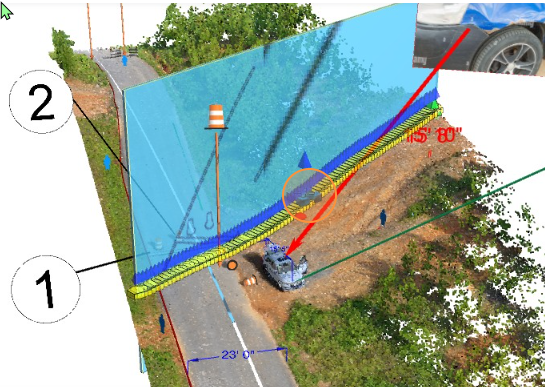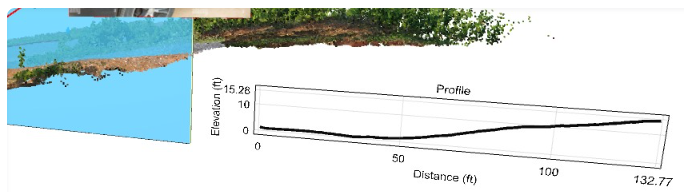Erstellen einer Punktwolken-Profillinie
Sie können eine Profillinie aus der Punktwolke generieren. Profillinien sind nützlich, um ein Profil des Geländes oder einer Fahrbahn zu erstellen. Sie können Ihnen auch bei der Visualisierung von Schrägen helfen. Sie können ein Fahrzeug auf der Profillinie platzieren und von der Seite betrachten, um die Sicht des Fahrers zu erhöhen. Sie können z. B. feststellen, ob ein Fahrer über einen Hügel sehen kann, wenn sich ein anderes Fahrzeug von der gegenüberliegenden Seite nähert.
So fügen Sie eine Punktwolken-Profillinie hinzu:
-
Wählen Sie eine Punktwolke aus, und wählen Sie im Menüband Punktwolke die Option Punktwolkenwerkzeuge aus
 .
. -
Klicken Sie in der Werkzeuggruppe Punktwolke auf Punktwolken-Profillinie erstellen.
-
Das Bedienfeld "Workflow" wird angezeigt. Dieser Bereich enthält die Schritte, die zum Erstellen der Linie erforderlich sind. Sie können Befehle starten, die in der Spalte Aktion angezeigt werden.
-
Erstellen Sie einen schmalen Schnittrahmen entlang des Bereichs der Punktwolke, auf dem die Profillinie erstellt werden soll. Wählen Sie den Befehl Schnittrahmen hinzufügen aus dem Dialogfeld Arbeitsablauf oder aus dem
 Menüband Punktwolke aus.
Menüband Punktwolke aus. -
Nachdem Sie das Schnittfeld hinzugefügt und positioniert haben, klicken Sie im Werkzeugfenster "Schnittfeld" auf das Dropdown-Menü "Werkzeuge" und wählen Sie "Profil erstellen" aus.
-
Die Profillinie wird im Schnittfeld angezeigt. Die Profillinie besteht aus mehreren Liniensegmenten.
-
Blenden Sie den Schnittrahmen aus, indem Sie den
 Schnittfeld-Manager über das Dialogfeld Workflow (oder über das Menüband Punktwolke ) öffnen und die Kontrollkästchen in der Spalte Sichtbar deaktivieren.
Schnittfeld-Manager über das Dialogfeld Workflow (oder über das Menüband Punktwolke ) öffnen und die Kontrollkästchen in der Spalte Sichtbar deaktivieren. -
Sie können die Profillinie auswählen und sie von der Punktwolke weg verschieben.
-
Öffnen Sie das
 Profilwerkzeug über das Dialogfeld Workflow oder über das Power Tools-Menüband . Siehe Profil.
Profilwerkzeug über das Dialogfeld Workflow oder über das Power Tools-Menüband . Siehe Profil. -
Ändern Sie das Profildiagramm, und klicken Sie dann auf Platzieren , um es im Diagramm zu platzieren.
-
Verwenden Sie die Griffe, um die Profillinie zu drehen.
-
Wiederholen Sie den Vorgang, um zusätzliche Profillinien aus einer beliebigen Richtung und einem beliebigen Abschnitt der Punktwolke zu erstellen.
-
Sehen Sie sich das Profildiagramm an.